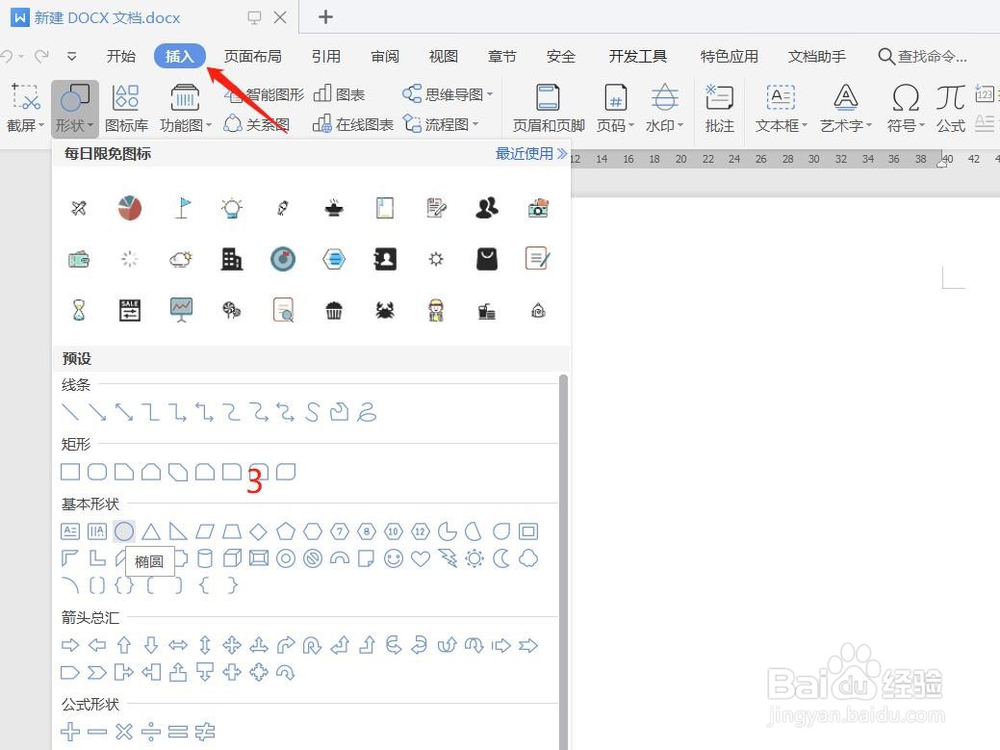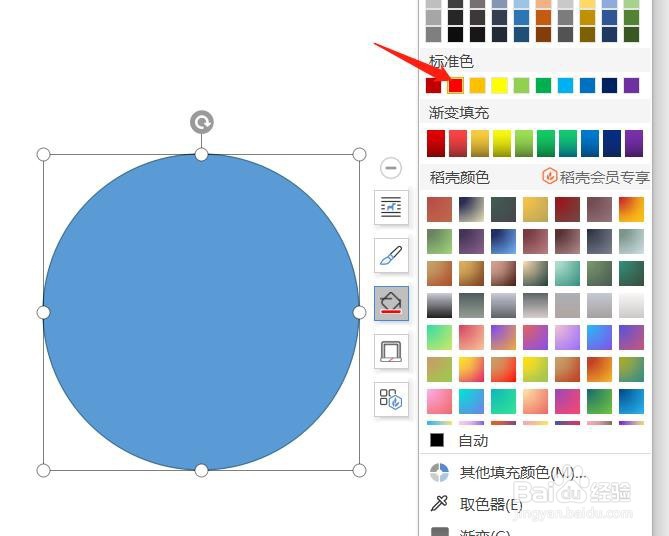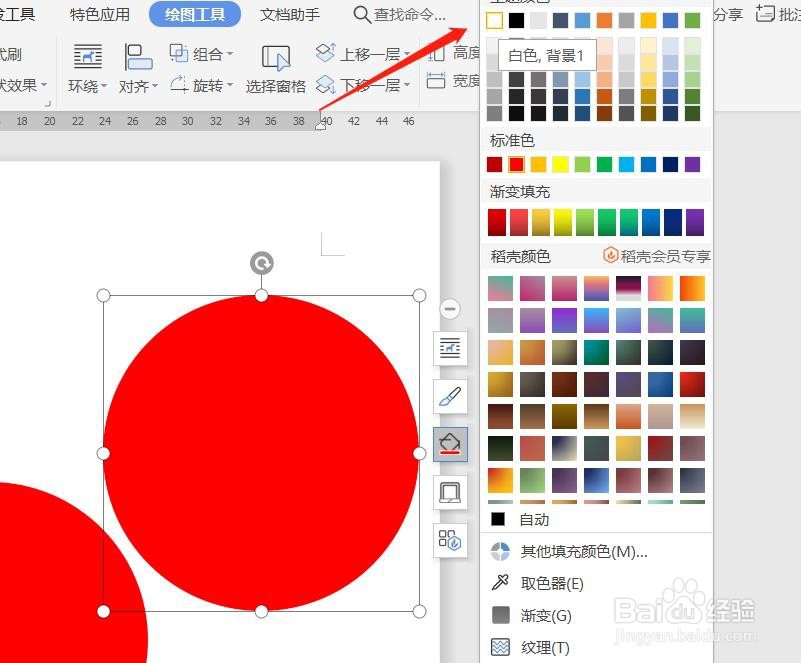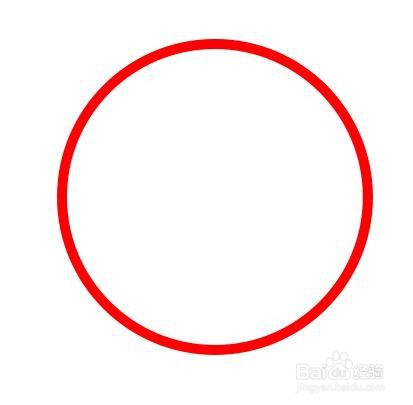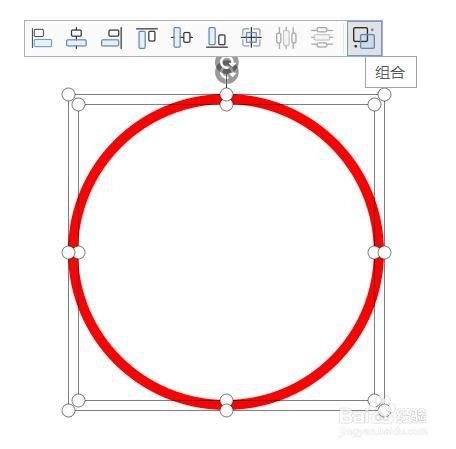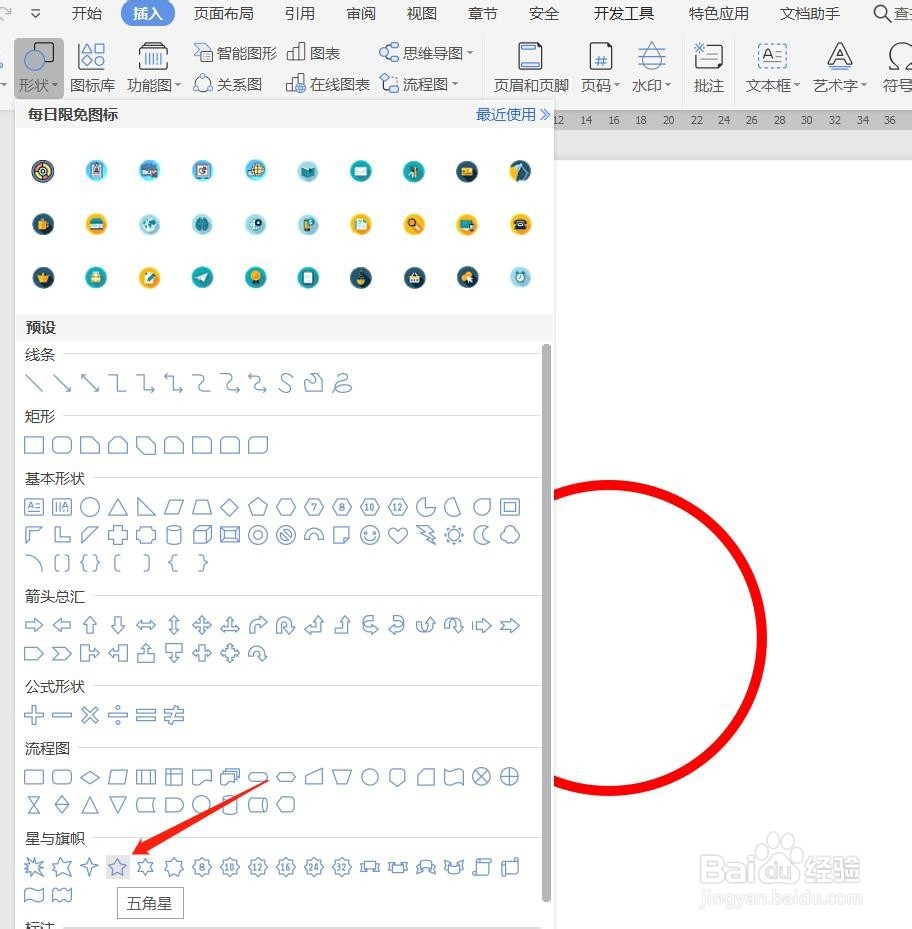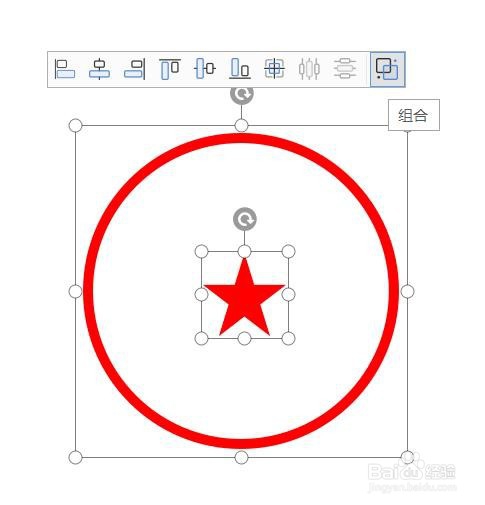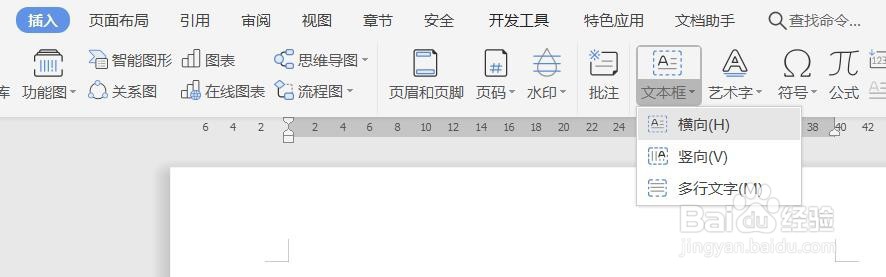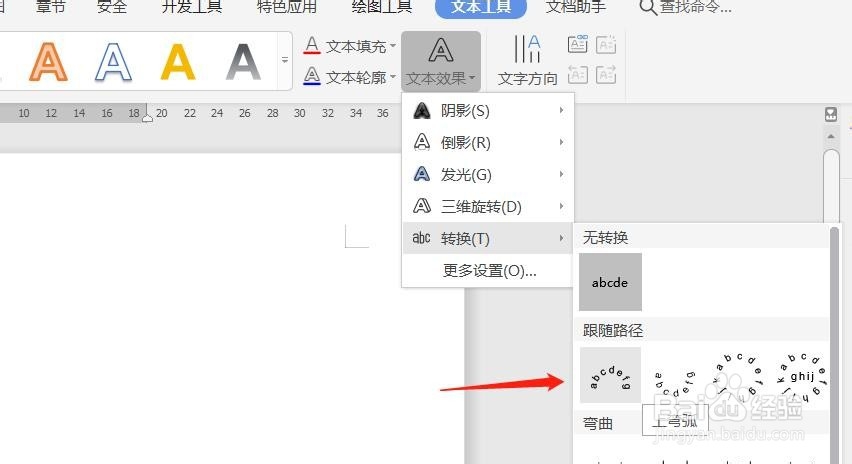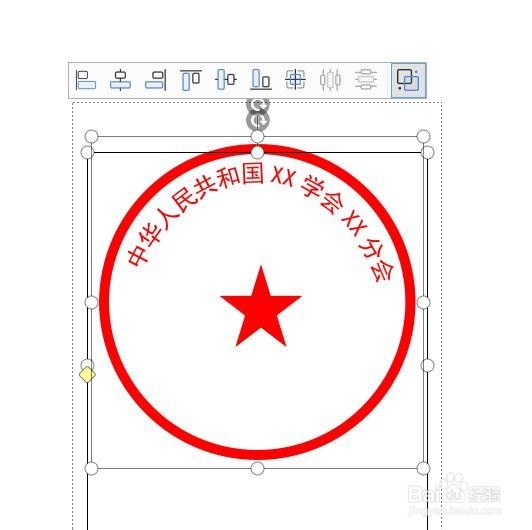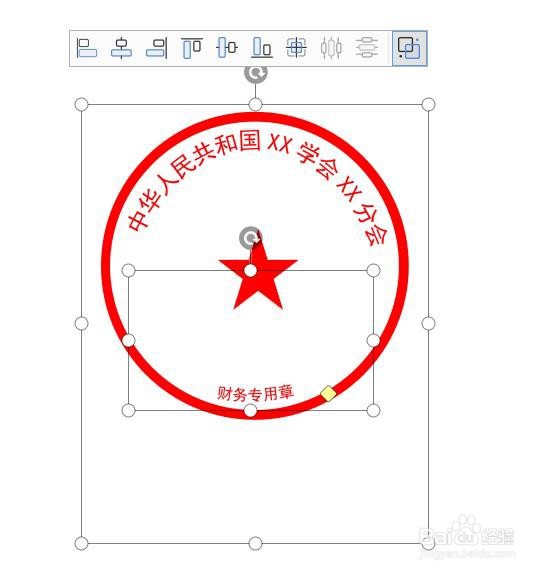如何用WPS制作电子印章
1、创建空白页,【插入】-【形状】-【椭圆】,按住SHIFT拖拽生成圆形
2、点击该圆形,分别设置【形状填充】为“红色”,【形状轮廓】为“无线条颜色”
3、选中圆形,按住CTR雉搽妤粲L复制一个圆形,将该圆形填充为“白色”,并按住SHIFT将其等比缩小,重叠放置形成如下圆环
4、将两图组合
5、【插入】-【形状】-【五角星】,按驽怛判涮住SHIFT拖拽生成五角星,同上设置【形状填充】为“红色”,【形状轮廓】为“无线条颜色”,与圆环【组合】
6、【插入】-【文本框】-【横向】,输入所需文字
7、选中文字,点击【文本效果】-【转换】-【跟随路径】-【上弯弧】,调整文字弧度及大小,与前图进行【组合】
8、同样步骤完成印章下半部分
9、最终得出如下成品
声明:本网站引用、摘录或转载内容仅供网站访问者交流或参考,不代表本站立场,如存在版权或非法内容,请联系站长删除,联系邮箱:site.kefu@qq.com。
阅读量:25
阅读量:70
阅读量:49
阅读量:63
阅读量:71